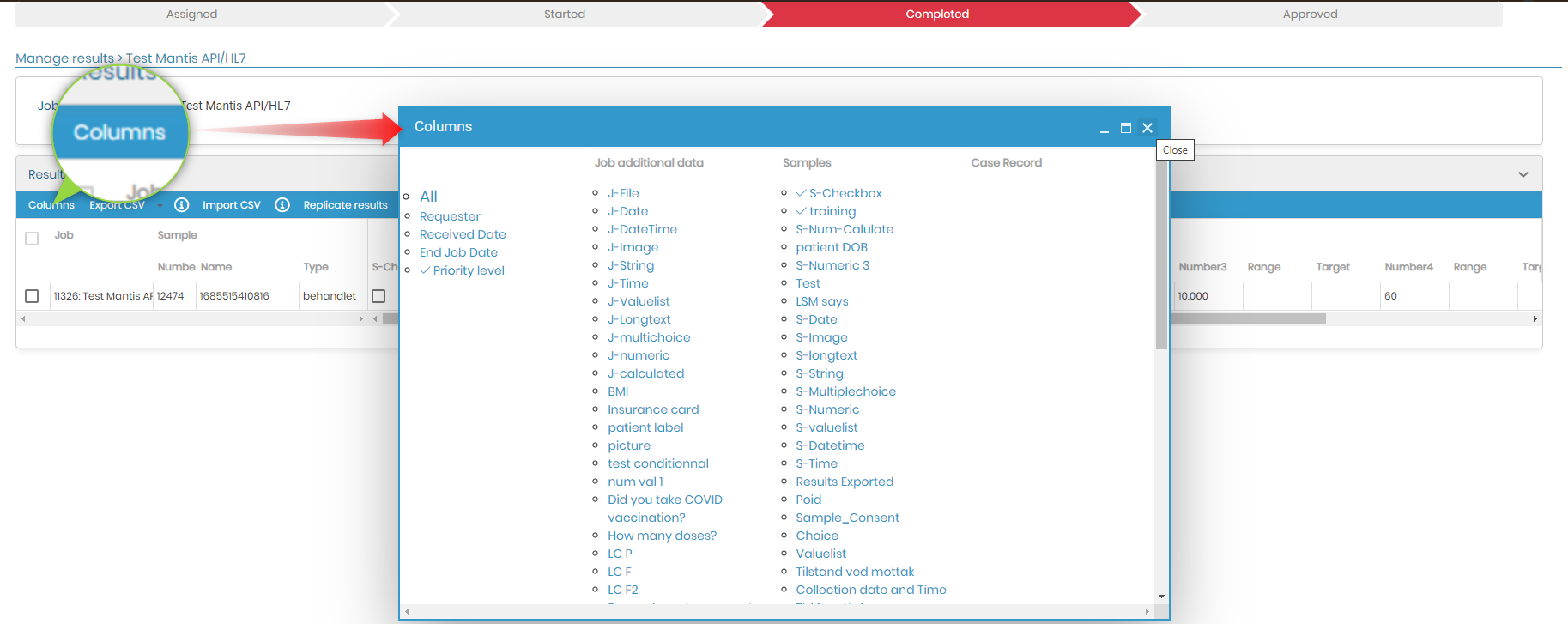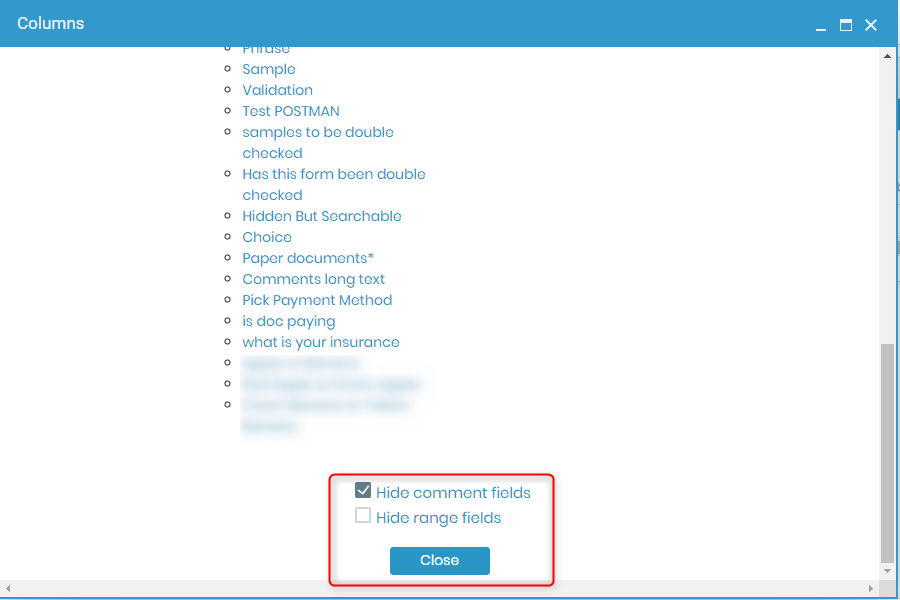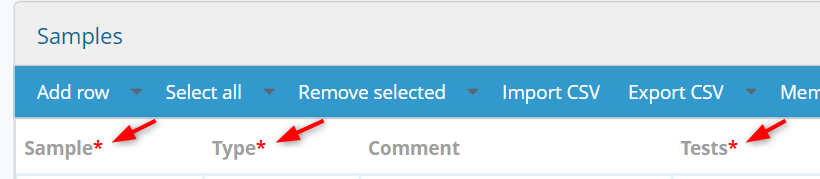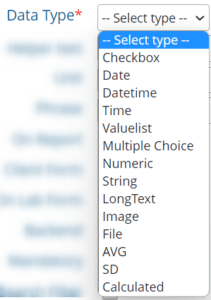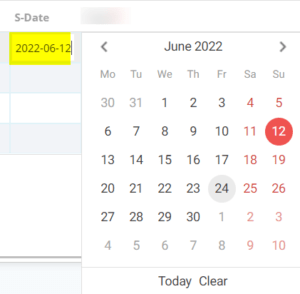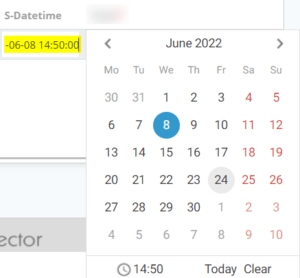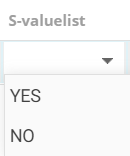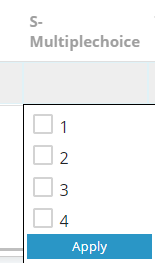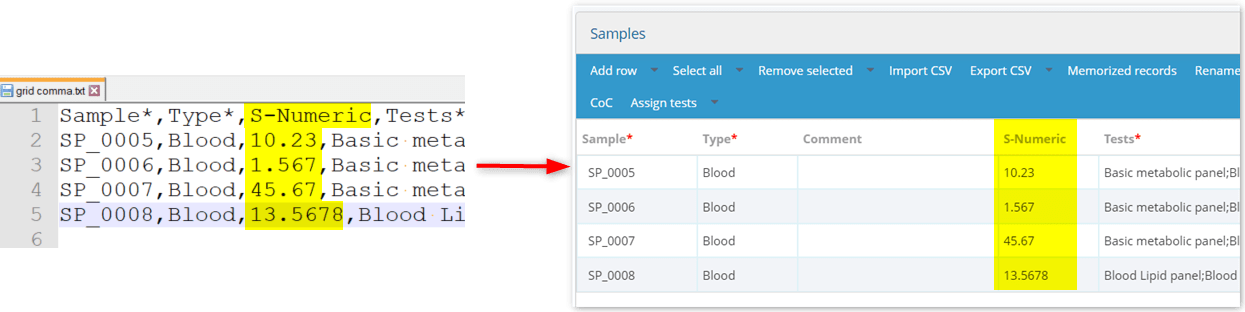Претражите базу знања по кључној речи
РЕЗИМЕ:
Уз ЛСМ додатак вам омогућава да додате посао и увезете више узорака и тестирате помоћу ЦСВ/текстуалне датотеке. Можете ажурирати ЦСВ/текстуалну датотеку информацијама о више узорака и тестова који се односе на њу у ЛСМ-у док додајете посао. Међутим, постоје нека правила која морате да поштујете да бисте увезли одређене типове поља података, као што су вишеструки тестови, вишеструки избори, поља за потврду итд.
1. Креирајте посао
2. Извезите ЦСВ/текстуалну датотеку са узорцима и заглављима тестних колона
3. Увезите ЦСВ/текстуалну датотеку са узорцима и детаљима теста
- 3а. УЗОРЦИ
- 3б. ДЕФАУЛТ ПАРАМАЕТЕРС
- 3ц. ЦУСТОМ ПАРАМТЕРС
4. Сачувајте и извршите посао
![]()
1. Креирајте посао
- Можете креирати посао у ЛСМ-у тако што ћете отићи на АДМИН -> ЈОБ -> ДОДАЈ ПОСАО
Прочитајте нашу Базу знања о томе како да креирати и извршити посао у ЛСМ-у. - Можете додати детаље о послу као што су подносилац захтева, приоритет посла итд.
- Такође можете додати информације о називу узорка и другим параметрима у вези са узорком, као и о тестовима.
- Међутим, ако желите да увезете више узорака и тестова, то можете учинити тако што ћете увести ЦСВ/текстуалну датотеку.
- Све опције на нивоу узорка су објашњено у ЛСМ приручник.
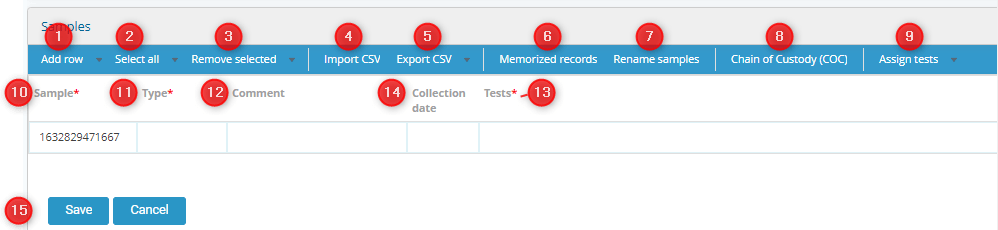
![]()
2. ОПЦИОНАЛНО: Извезите ЦСВ/текстуалну датотеку са узорцима и заглављима тестних колона
- Можете креирати своју ЦСВ/текстуалну датотеку да бисте увезли детаље узорка и теста директно у одељку „Додај посао“ додавањем назива параметара.
- Међутим, ако имате много параметара или вам је потребан шаблон који ће вам помоћи са насловима колона, можете користити ову опцију да извезете ЦСВ датотеку.
- Да бисте увезли ЦСВ/текстуалну датотеку, можете да извезете шаблон са свим параметрима нивоа узорка тако што ћете кликнути на Извези ЦСВ.
- Ово можете користити као шаблон за унос свих потребних информација.
Да бисте прилагодили колоне које желите да извезете, следите ове једноставне кораке:
- Идите до „Резултати” картица вашег посла.
- Кликните на "Колоне"Дугме.
- Појавиће се искачући прозор који вам омогућава да изаберете колоне које желите да укључите у свој извештај. Да бисте додали колону, кликните на њен одговарајући назив. Да бисте уклонили колону, једноставно кликните на њу поново да бисте је поништили.
- На дну искачуће картице наћи ћете два поља за потврду: a. "Сакриј поља за коментаре“: Избор ове опције ће сакрити сва поља за коментаре из извезених података. b. "Сакриј поља опсега“: Избор ове опције ће сакрити поља опсега из извезених података.
![]()
3. Увезите ЦСВ/текстуалну датотеку са узорцима и детаљима теста
- Ако желите да отпремите ЦСВ/текстуалну датотеку, видећете следеће опције које можете да користите.
- Кликните на „Изаберите опцију датотеке“ и отпремите ЦСВ/текстуалну датотеку.
- Користите исправне граничнике: Зарез (,), Тачка и зарез (;) и Таб (|).
Прочитајте нашу Базу знања о томе како да како разграничити податке у ЦСВ-у - На крају, кликните на „Учитај“ да бисте отпремили детаље из ЦСВ/текстуалне датотеке.
- Морате да одете у АДМИН -> ЈОБ -> ДОДАЈ ПОСАО -> САМПЛЕ ТАБ
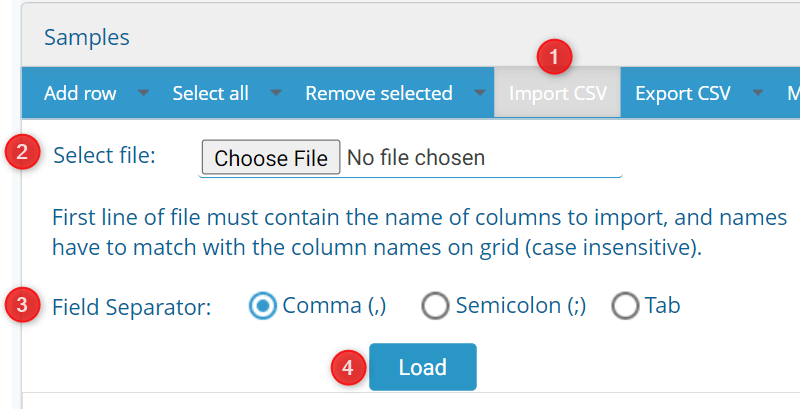
- Одељак у наставку може вам помоћи да боље припремите ЦСВ/текстуалну датотеку за увоз.
3а. УЗОРЦИ
- Можете додати називе узорака у сваки ред Екцел-а.
- Запамтите да узорке додајете за један посао, тако да ће то бити поруџбина са неколико узорака.
- Сваки ред у ЦСВ/текстуалној датотеци је узорак.
- Назив узорка може бити алфанумерички.
*Боље је избегавати посебне знакове у називу узорка.
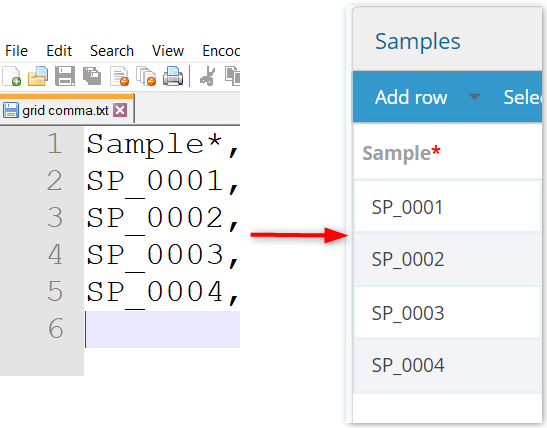
- У сценарију где сте изабрали аутоматско именовање узорка, подразумевани параметар узорка неће бити видљив, нити ће бити извезен у ЦСВ датотеку.
- То је зато што у аутоматском подешавању имена узорака аутоматски генерише ЛСМ.
- Ово подешавање можете да урадите тако што ћете отићи на АДМИН -> ЈОБ -> ПОСТАВИТИ -> ИМЕНОВАЊЕ ПОСЛОВА И УЗОРАКА
- Због тога можете да увезете информације о узорку без назива узорка.
3б. ДЕФАУЛТ ПАРАМЕТЕРС
-
УЗОРЦИ:
- На картици ЛСМ Узорак, постоје подразумевани параметри као што су назив узорка, тип узорка, коментари и тестови.
- Неки од подразумеваних параметара су обавезни и стога морају бити попуњени у ЦСВ/текстуалној датотеци.
- Обавезни подразумевани параметри су означени црвеном звездицом.
-
ТИП УЗОРКА:
- За тип узорка, важно је запамтити да тип већ треба да буде присутан у АДМИН -> ПРЕФЕРЕНЦЕ -> ВРСТА УЗОРКА
- Нови тип узорка који још не постоји у ЛСМ-у неће бити увезен. На пример, као испод:
- За тип узорка, важно је запамтити да тип већ треба да буде присутан у АДМИН -> ПРЕФЕРЕНЦЕ -> ВРСТА УЗОРКА
-
КОМЕНТАР:
- Ово поље није обавезно и стога се може прескочити ако не желите да дате било какве информације овде.
- Ако желите да оставите коментар, можете једноставно да унесете жељени текст у ЦСВ/текстуалну датотеку.
-
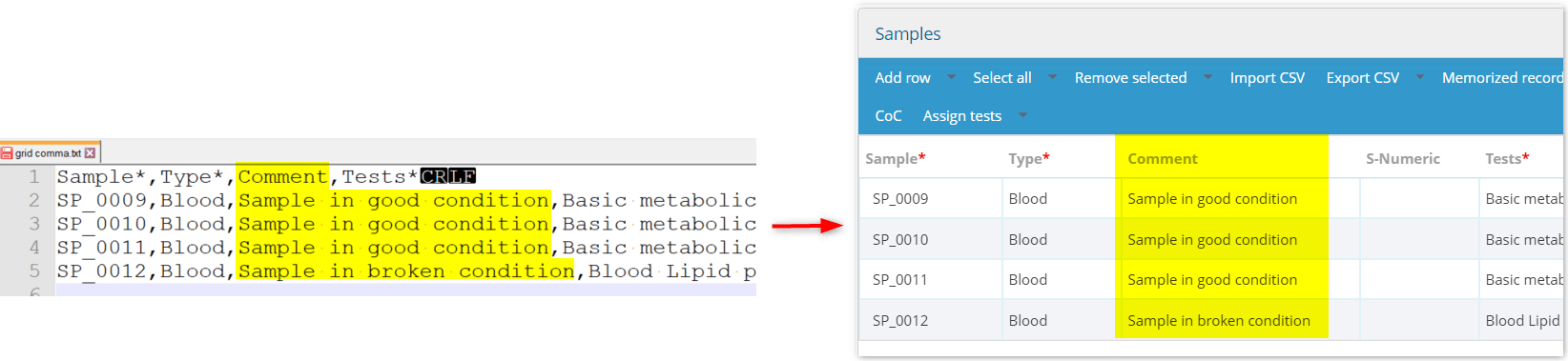
-
упозорењеУверите се да не користите никакве сепараторе као што су зарез, тачка-зарез или табулатор у тексту који у супротном пишете, то ће створити конфликт и подаци неће бити исправно увезени.
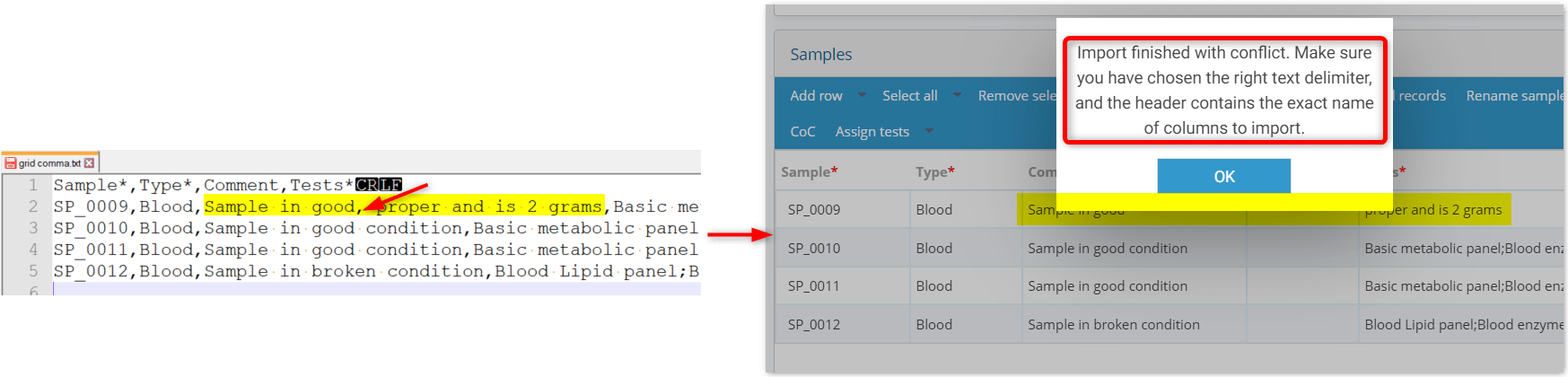
-
ТЕСТОВИ:
- Можете попунити све детаље о тестовима.
- Назив теста треба да одговара имену поменутом у АДМИН -> ЈОБ -> ПРЕФЕРЕНЦЕ -> ТЕСТОВИ
Будите пажљиви напоменаМорате да пратите правила са сепаратором када увозите више тестова. (Прочитајте испод)
- Морате да се придржавате неких правила ако желите да отпремите више тестова за један узорак.
-
- ПРАВИЛО 1 – Исти сепаратор:
-
- Ако користите исти сепаратор (истакнуто жутом бојом) за колоне и више тестова, а затим додајте назив теста у двоструким наводницима (означено плавом бојом и стрелицом)
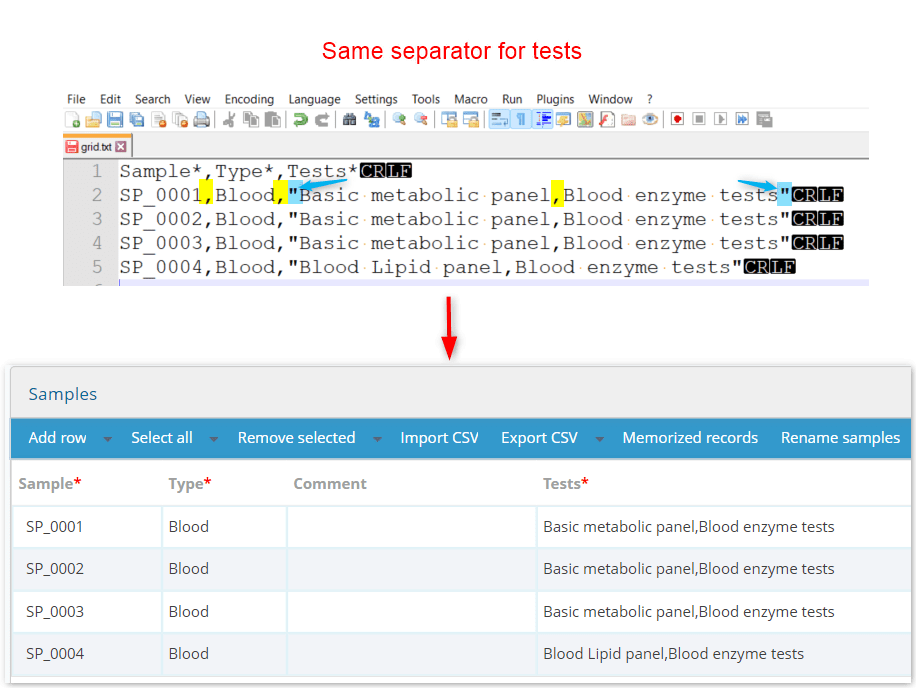
- Ако користите исти сепаратор (истакнуто жутом бојом) за колоне и више тестова, а затим додајте назив теста у двоструким наводницима (означено плавом бојом и стрелицом)
-
- ПРАВИЛО 1 – Исти сепаратор:
-
- ПРАВИЛО 2 – различити сепаратори:
-
- Коришћење другачији сепаратор (плаво истакнуто и стрелица) за одвајање само више тестова од оног који се користи за раздвајање колона (означено жуто)
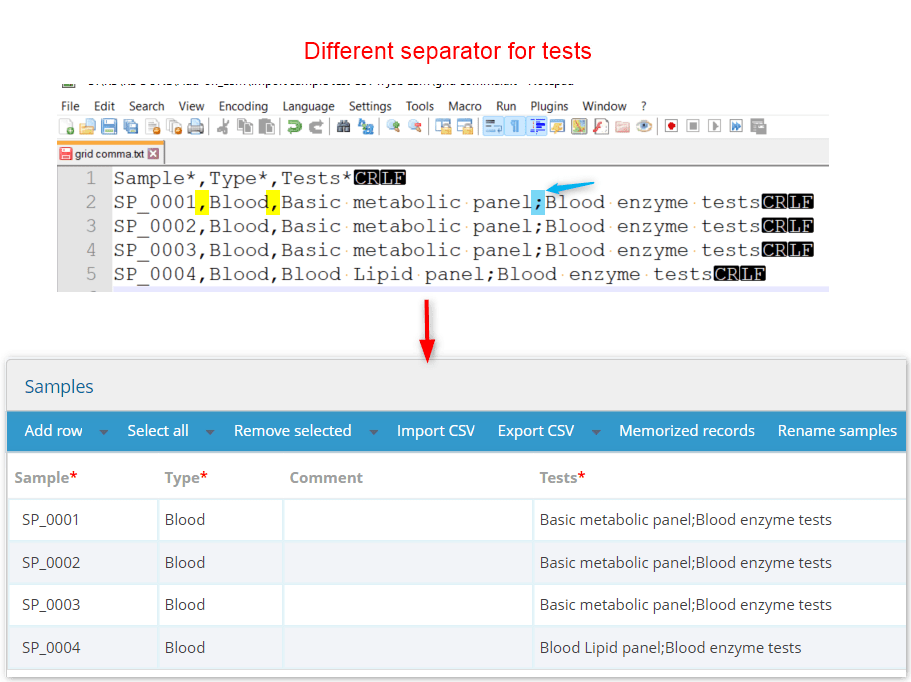
- Коришћење другачији сепаратор (плаво истакнуто и стрелица) за одвајање само више тестова од оног који се користи за раздвајање колона (означено жуто)
-
- ПРАВИЛО 2 – различити сепаратори:
3ц. ЦУСТОМ ПАРАМЕТЕРС
- Ово су параметри које креирате на нивоу узорка тако што ћете отићи на АДМИН -> ПРЕФЕРЕНЦЕ -> Параметри
- Могу постојати различите врсте прилагођених параметара на нивоу узорка, јесу описано у ЛСМ приручнику
-
ПОЉЕ ЗА ПОТВРДУ:
- Овде треба да користите
- КСНУМКС = да не поље за потврду
- КСНУМКС = до поље за потврду
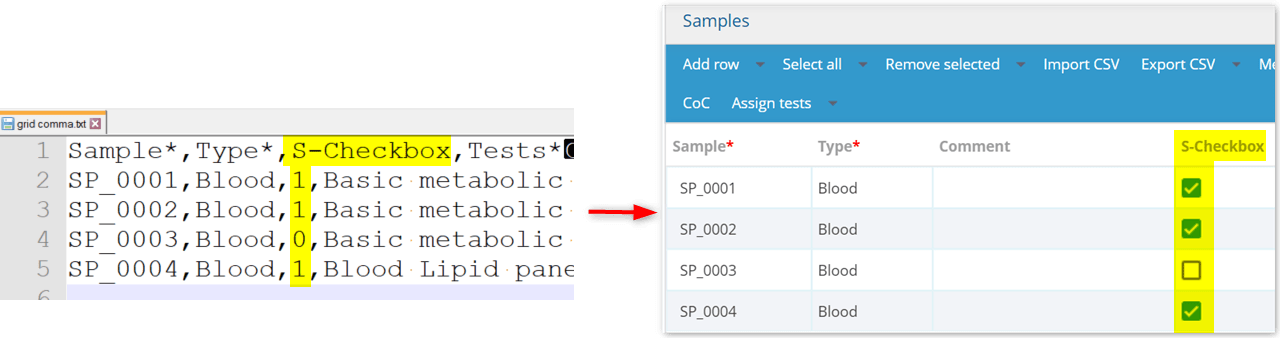
-
КОЈУ СТЕ:
- Овде морате да пратите ЛСМ формат датума и уверите се да је идентичан у вашој ЦСВ/текстуалној датотеци. У супротном, погрешан формат неће бити увезен.
- Можете проверити формат датума тако што ћете отићи на ЛСМ и креирати пример.
- Затим можете увести датум у складу са тим.
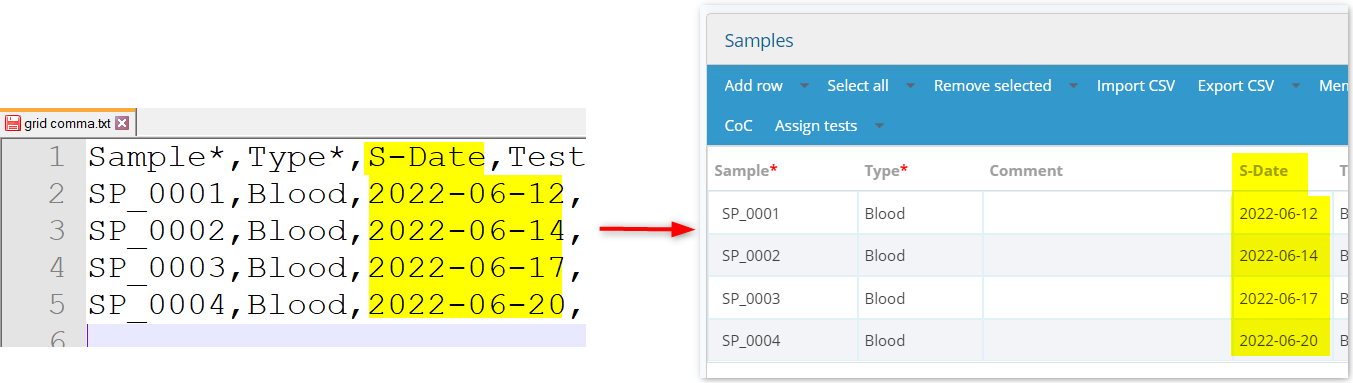
-
ДАТУМ ВРЕМЕ:
- Овде морате да пратите ЛСМ формат датума и времена и да се уверите да је идентичан у вашој ЦСВ/текстуалној датотеци. У супротном, погрешан формат неће бити увезен.
- Можете проверити формат датума и времена тако што ћете отићи на ЛСМ и креирати пример.
- Затим можете увести датум и време у складу са тим.
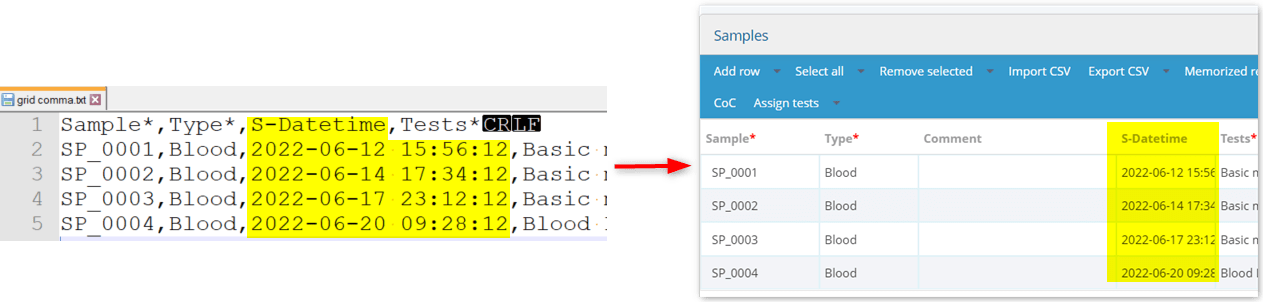
-
ВРЕМЕ:
- Можете да пратите исте кораке горе поменутог датума и времена.
-
ЛИСТА ВРЕДНОСТИ:
- Морате осигурати да се вредности подударају са вредностима дефинисаним у параметру листе вредности.
- На пример, ако ваша листа вредности садржи вредности 'да' и 'не', потребно је само да додате ове вредности.
- Вредности које се не подударају са постојећим вредностима се не отпремају.
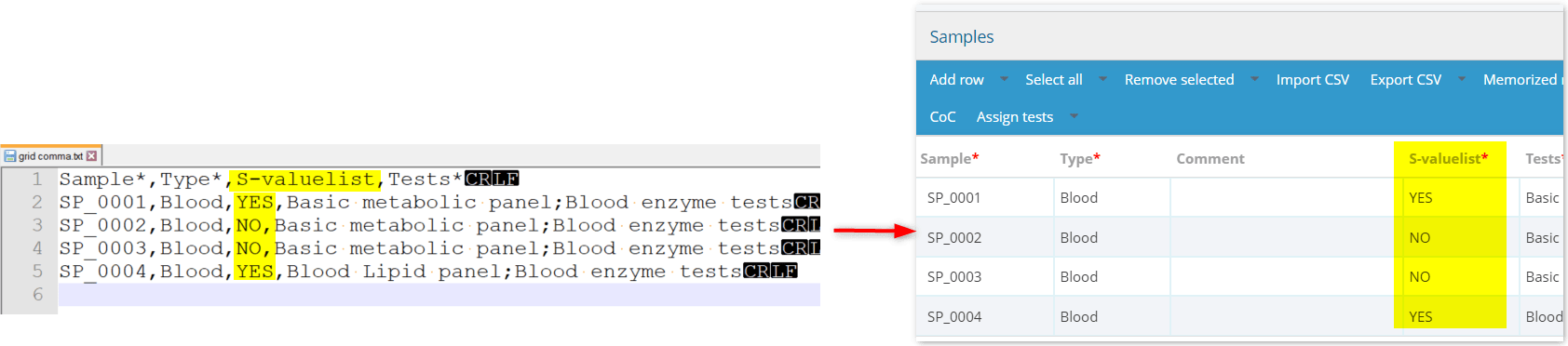
-
ВИШЕСТРУКИ ИЗБОР:
- Морате се уверити да вредности одговарају онима које већ постоје.
- Вредности које се не подударају са постојећим вредностима се не отпремају.
-
- ПРАВИЛО 1 – Исти сепаратор:
- Ако користите исти сепаратор за колоне и опције вишеструког избора, а затим кодирајте назив теста у двоструким наводницима.

- ПРАВИЛО 2 – различити сепаратори:
- Коришћење другачији сепаратор за одвајање више тестова него за раздвајање колона
-
НУМЕРИЧКИ:
- Можете додати и вредности у децималама.
-
СТРИНГ & ЛОНГТЕКСТ:
- Овде можете да унесете текст, баш као што то радите са горе описаним подразумеваним пољем за коментаре.
упозорењеУверите се да не користите никакве сепараторе као што су зарез, тачка-зарез или табулатор у тексту који у супротном пишете, то ће створити конфликт и подаци неће бити исправно увезени.
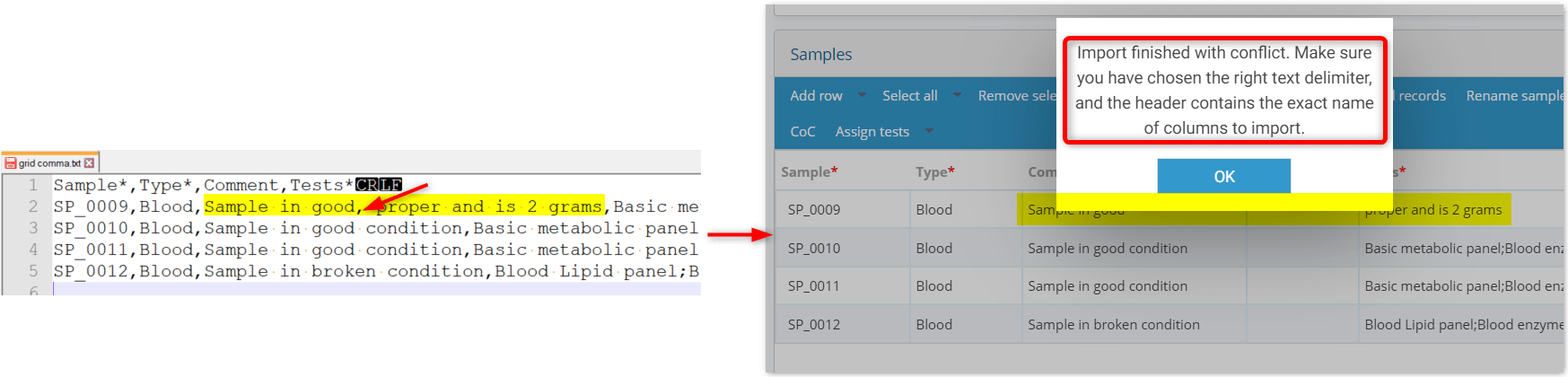
-
СЛИКОВНЕ ДАТОТЕКЕ:
- ти ЦАН увезите датотеку или слику помоћу ЦСВ/текстуалне датотеке у ЛСМ задатку, картица параметара узорка.
-
ПРОСЕК, СД (СТАНДАРДНО ОДСТУПАЊЕ) & ИЗРАЧУНАТ
- Ова поља се аутоматски израчунавају на основу других поља, тако да не морате да их попуњавате приликом увоза поља.
- Међутим, морате да отпремите друга поља чије вредности треба да се израчунају у овим пољима.
- Остала поља су нумеричка поља као што је објашњено горе.
![]()
4. Сачувајте и извршите посао
- Када су информације о послу увезене и завршене сада можете да сачувате посао и извршите га.
Прочитајте нашу Базу знања о томе како да креирати и извршити посао у ЛСМ-у.
Повезане теме:
- Молимо погледајте КБ укључен како креирати и извршити посао.
- Погледајте нашу КБ на како креирати/увозити реагенсе и опрему.
- Погледајте нашу КБ на како да креирате протоколе и типове узорака.
- Погледајте нашу КБ на како креирати параметре за тест.
- Погледајте нашу КБ на како да креирате резултате и шаблоне фактура.
- Погледајте нашу КБ на како направити тест.
- pročitajte naše приручник за ЛСМ.